UpdateCPC Windows 8.1 (Jelenleg csak verzió Preview) Jön a sok változás és Feature linkek bennünket, amiről írtam itt, itt si itt. De néhány változás vettem észre eddig, azaz a hiányzó mappa könyvtárak A navigációs panel File ExplorervívmányokValószínűleg azért, mert sem korábban nem fizetnek túl sok figyelmet ebben a mappában.
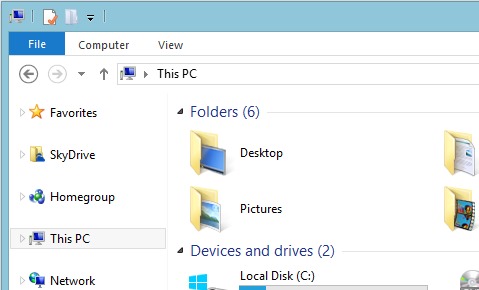
Bár elég felhasználó Windows aki, mint én, ne használja könyvtárak fájlok tárolására vagy dokumentumok (és valószínűleg korábbi verziói Windows közművek vagy a hack letiltva őket Windows Felfedező) Elég és azok, akik függők a mappa, valószínűleg azért, mert bevezetése óta Windows VistaMicrosoft ragaszkodott ahhoz, hogy kibír a nyak felhasználók könyvtárak Kinyitottam az első dolog jelenik meg Windows Felfedező.
Ha azok közé, akik majd vissza mappa könyvtárak in Windows 8.1 File ExplorerAktiválhatja a kijelző navigációs (navigációs ablak) nagyon egyszerű.
Amint a Könyvtárak elemet mutatjuk be a Windows 8.1 File Explorer?
- megnyitásához File ExplorerEzután jobb klikk bármelyik üres részét a navigációs ablaktábla
- megjelenő menüből válassza ki a mutatása könyvtárak
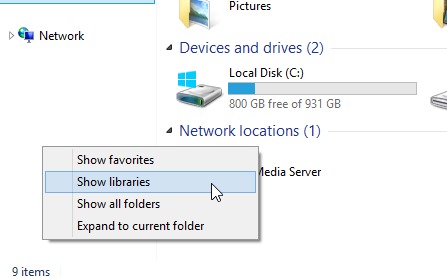
És kész. könyvtárak ismét megjelenik File Explorer.

Megjegyzés: Ha azt akarja, hogy a Könyvtárak ismét eltűnjenek, hajtsa végre a fent leírt lépéseket. Ha a Kedvencek megjelenítését le szeretné tiltani / engedélyezni szeretné File Explorer.
STEALTH SETTINGS - Hogyan jeleníthetjük meg a könyvtárakat File Explorer navigációs ablaktábla Windows 8.1 megtekintése